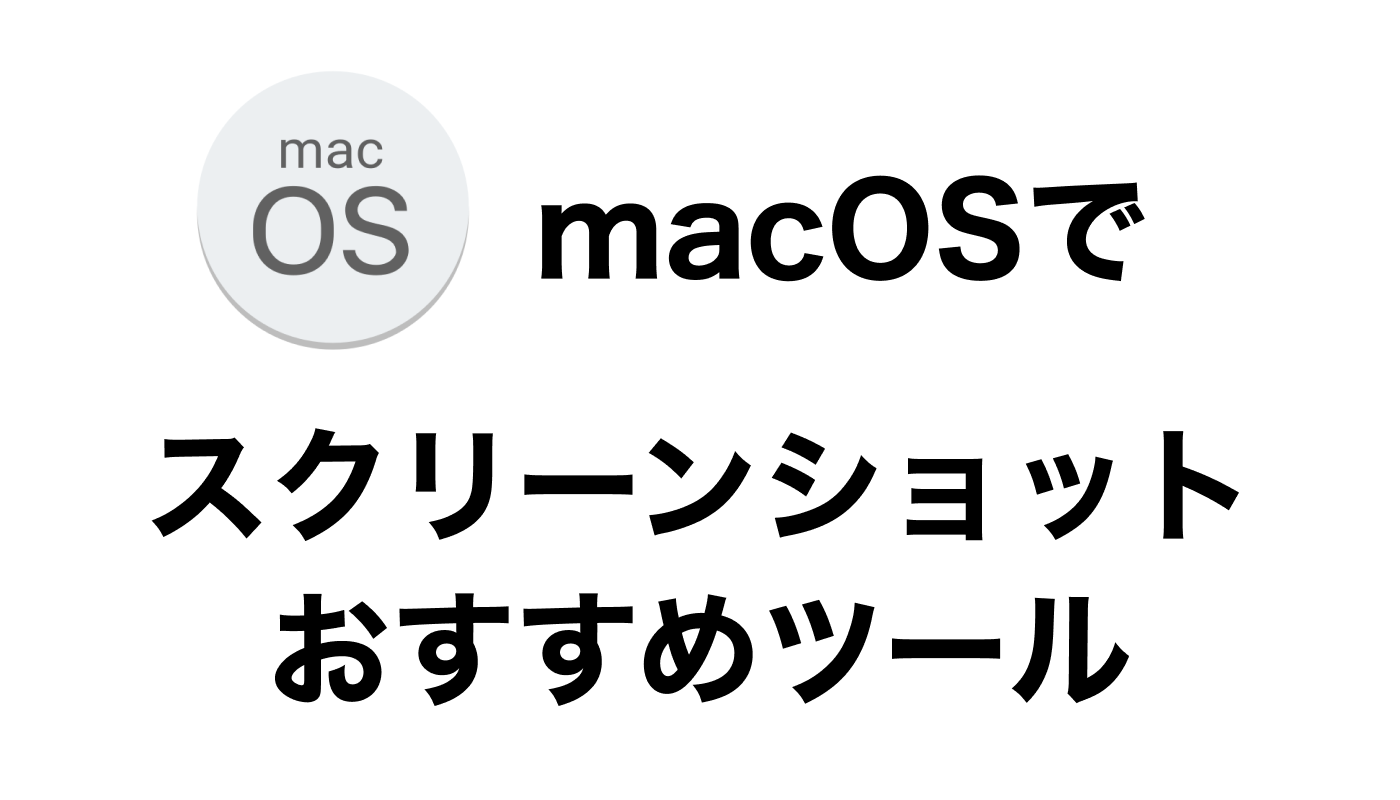
macOSではOS標準でスクリーンショットを撮影する機能がありますが、ごく簡単な機能しか提供されていません。撮影した画像を加工したり、もっと高度な撮影を可能にするためには、専用のソフトウェアを使うのが良いでしょう。
今回はそうしたmacOSでスクリーンショットを高度に撮影できるソフトウェアをまとめて紹介します。
目次
Gyazo
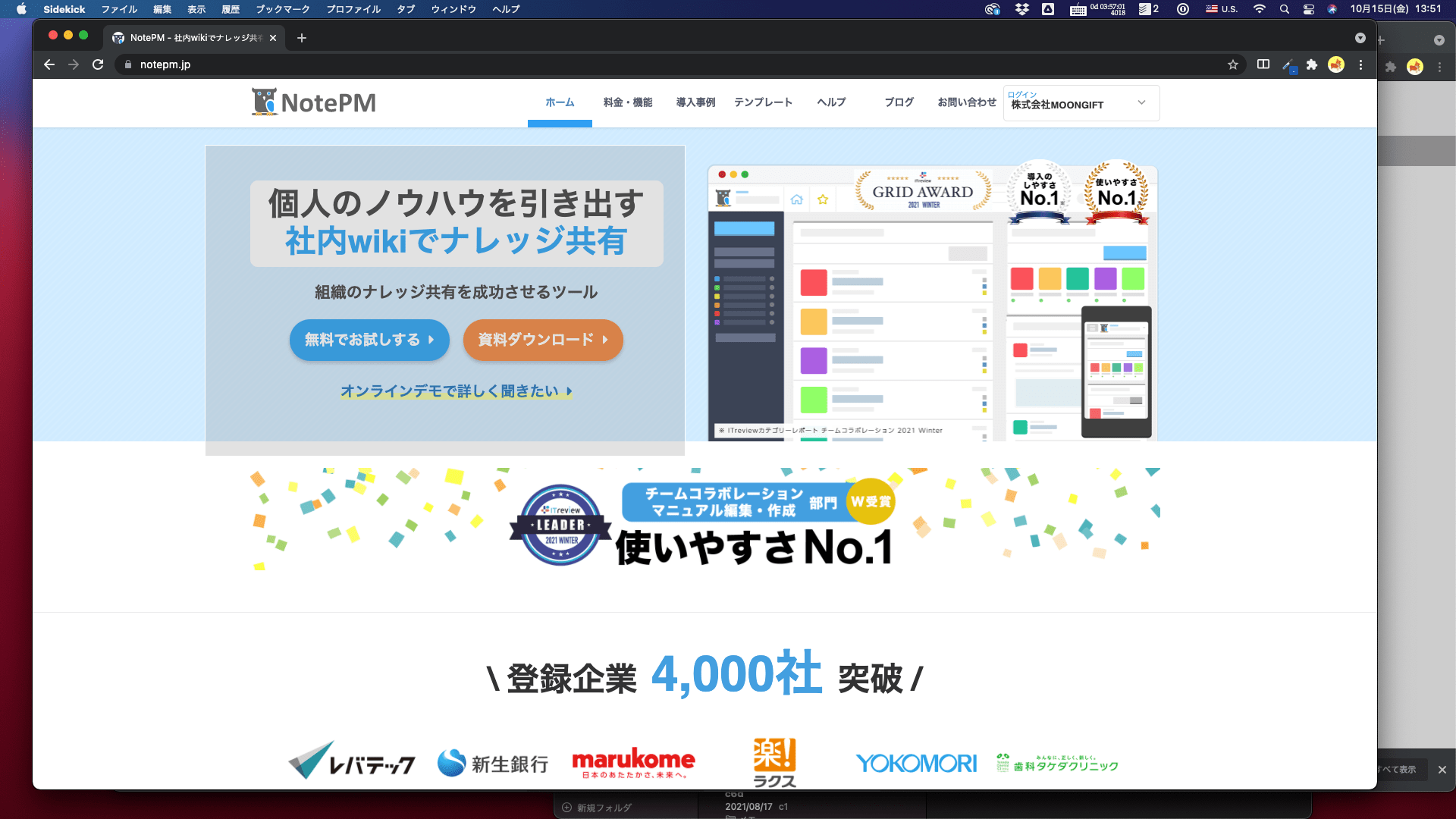
Gyazoは日本製のサービスなのでよく知っている方も多いでしょう。スクリーンショットを撮影し、それを即座にクラウドにアップロードしてくれます。画像に矢印やテキストを付けると言った加工はオンラインで行います。
操作を動画として記録もできますが、フォーマットはアニメーションGIFになります。
Skitch
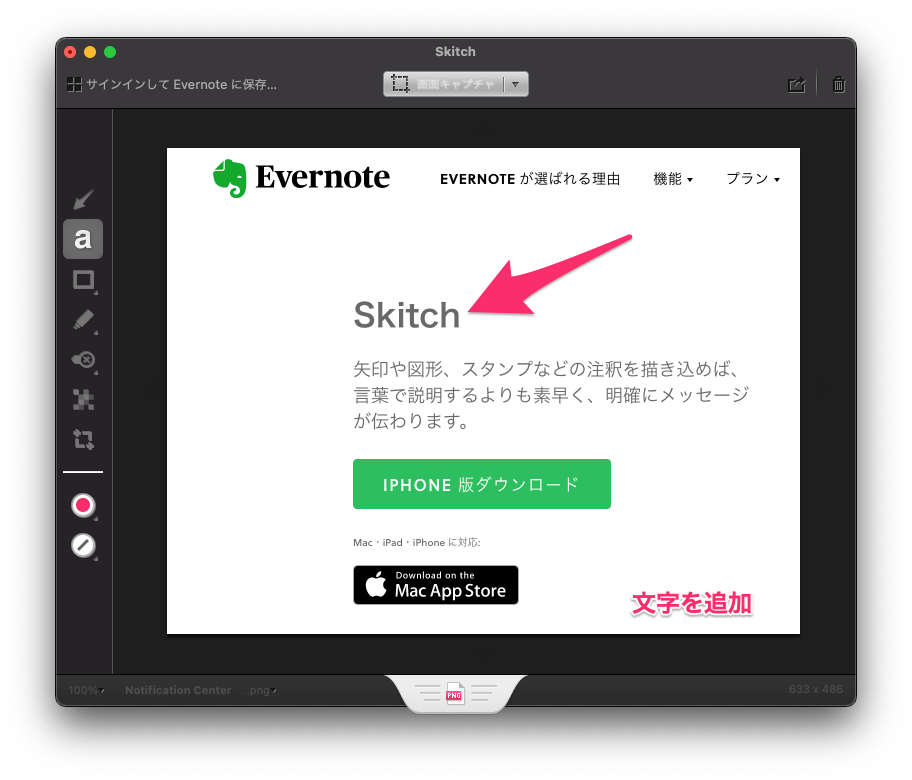
Skitchはスクリーンショットを撮影した後の加工がしやすいソフトウェアです。滑らかな線が引けたり、矢印の形がポップで使いやすいです。Evernoteの一機能的な位置づけなので、画像保存機能ではなく、エクスポートという形でローカルに保存できます。
Evernoteを使っている方であれば、加工した後にそのままアップロードできて便利です。
Snagit
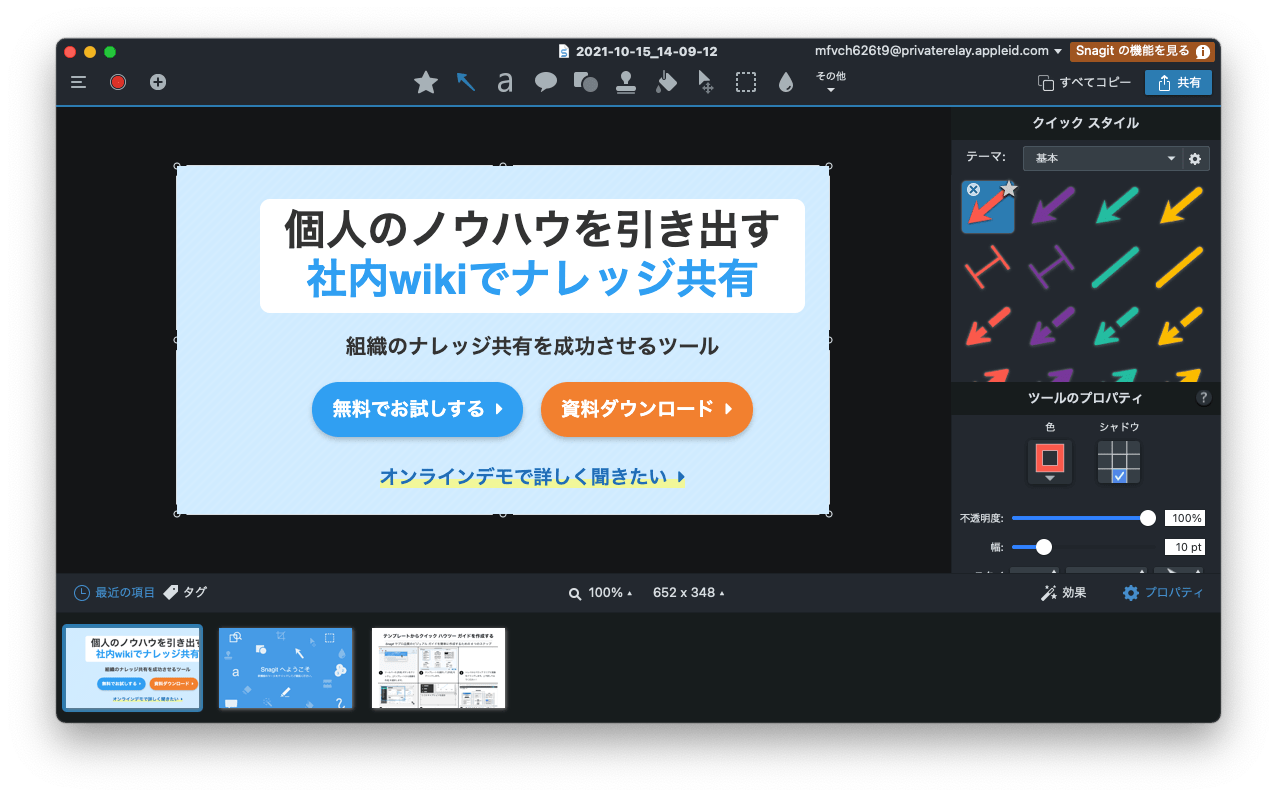
Snagitは昔からあるスクリーンショット(+スクリーンキャスト)ソフトウェアになります。縦長のページをスクロールしながら撮影してくれる機能、Webカメラからの録画、画像編集、スタンプなど様々な機能があります。
動画編集ソフトウェアのCamtasiaとの連携も可能で、高度なスクリーンショット、スクリーンキャスト環境を使いたい場合にお勧めです。
Snagit = The Best Screen Capture Software (Free Trial) | TechSmith
SimpleCap
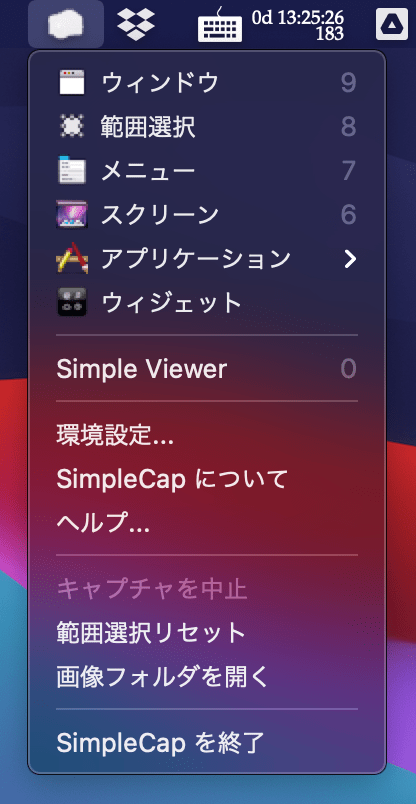
SimpleCapは小粒で便利なキャプチャツールです。メニュー部分だけ、アプリケーション単位でのキャプチャ、タイマーなど、便利な機能がそろっています。現在は開発が停止しており、1.2.3が最終バージョンとなっています。
環境によっては動かない可能性があるので注意してください。
Lightshot
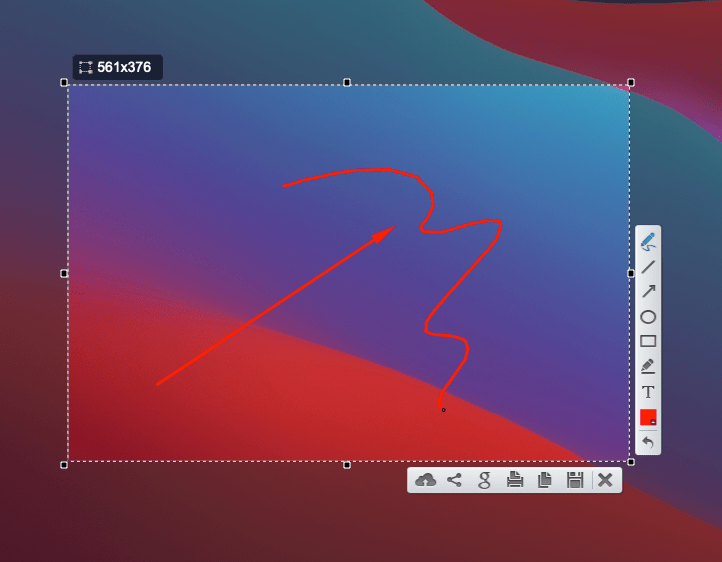
無料で使えるスクリーンショットツールです。撮影した後、矢印やテキストを使った簡易編集機能があります。ローカルに保存したり、prntscr.comへアップロードしてスクリーンショットの共有がでいます。
Lightshot — screenshot tool for Mac & Win
Apowersoftスクリーンショットソフト
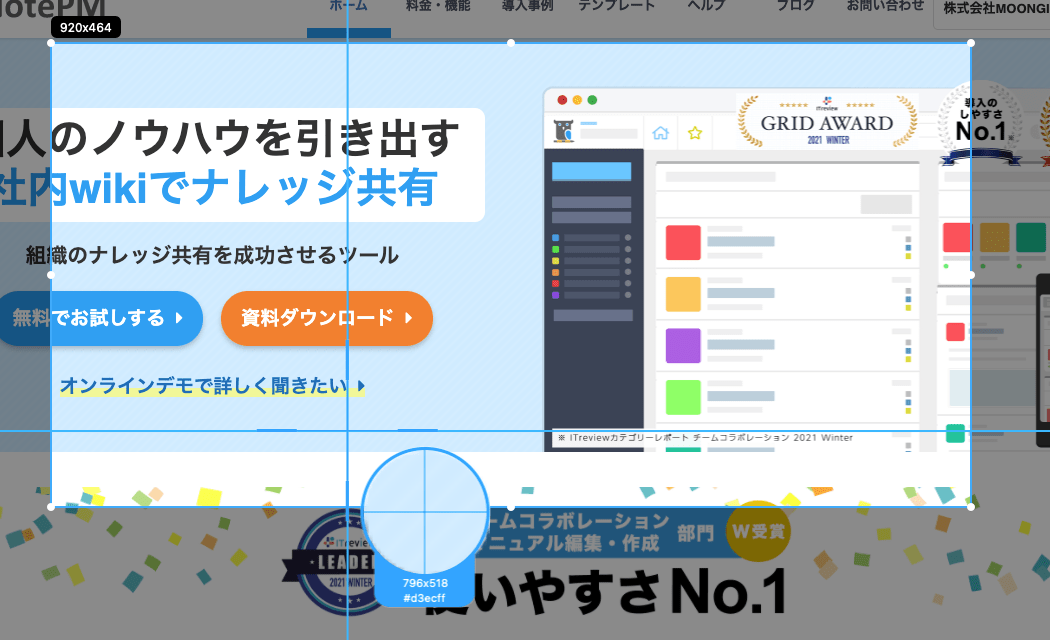
スクリーンショット、スクリーンキャストに対応したソフトウェアです。テキストや吹き出し、矢印を追加するといった加工が行えます。さらにぼかしやトリミングなどの高度な編集機能も備わっています。タイマー撮影機能で定期的にスクリーンショットを撮影する機能もあります。
まとめ
スクリーンショットを撮影した後、その画像をシェアするならばオンラインサービス連携型のものがお勧めです。また、編集機能が好みのものを選ぶと良いでしょう。機能的に大きな違いはあまりありませんが、タイマー機能の有無といった違いはありそうです。
ヘルプやドキュメント、スライドなどでスクリーンショットはよく使われます。それだけに手になじむソフトウェアを使えば生産性が大きく向上するでしょう。

NotePM(ノートピーエム) は、Webで簡単にマニュアル作成できて、強力な検索機能でほしい情報をすぐに見つけられるサービスです。さまざまな業界業種に導入されている人気サービスで、大手IT製品レビューサイトでは、とくに『使いやすいさ・導入しやすさ』を高く評価されています。
NotePMの特徴
- マニュアル作成、バージョン管理、社外メンバー共有
- 強力な検索機能。PDFやExcelの中身も全文検索
- 社内FAQ・質問箱・社内ポータルとしても活用できる
- 銀行、大学も導入している高度なセキュリティ。安全に情報共有できる
URL: https://notepm.jp/

